Пользователи
Добавление пользователя
-
Email сотрудника
-
ФИО сотрудникаСпециалисты технической поддержки добавят сотрудников компании в JiraСсылка для авторизации и логин придут на указанный emailДалее система попросит ввести и подтвердить новый пароль (Рис.1)
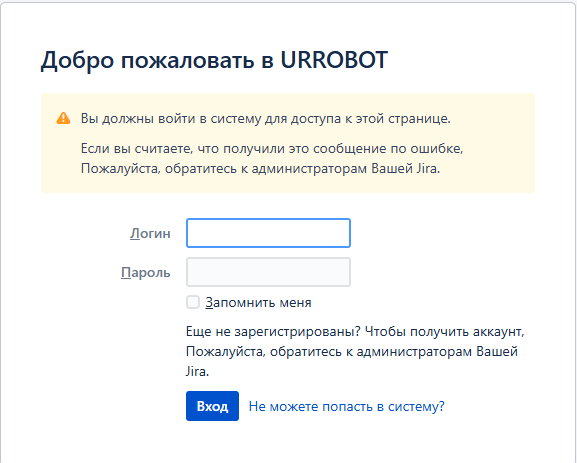 Рис.1После ввода пароля нужно нажать на кнопку "Вход"После авторизации будет открыт доступ к доске и можно начинать работу.
Рис.1После ввода пароля нужно нажать на кнопку "Вход"После авторизации будет открыт доступ к доске и можно начинать работу.Если сотрудник не может авторизоваться в системе
Если сотрудник забыл свой логин или пароль для входа в Jira, нужно в окне ввода данных для авторизации выбрать раздел "Не можете попасть в систему?" (Рис.2)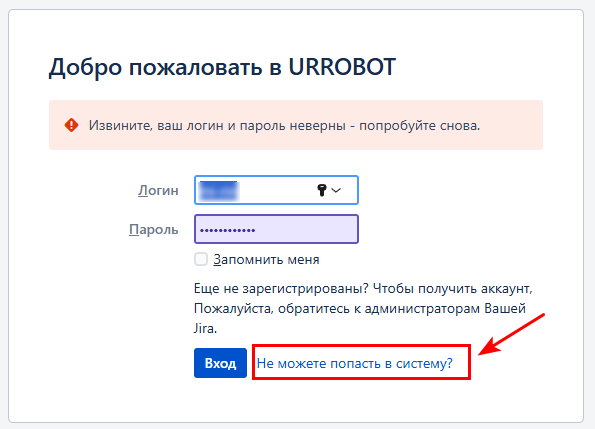 Рис.2Далее система предложит заполнить форму для восстановления доступов.
Рис.2Далее система предложит заполнить форму для восстановления доступов. -
Если сотрудник забыл пароль, нужно выбрать пункт "Я забыл свой пароль". Система предложит заполнить поле "Имя пользователя", после чего нужно нажать на кнопку "Напомнить" (Рис.3)
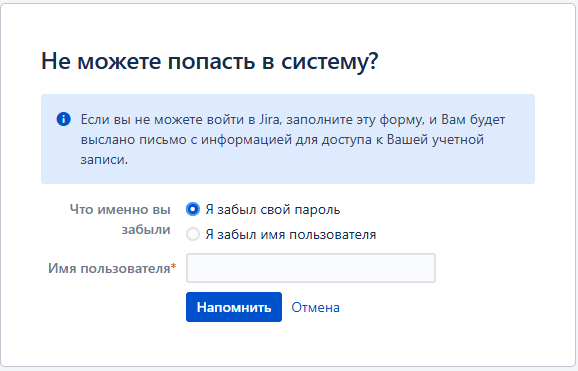 Рис.3Система проверит имя пользователя на предмет блокировки, и если пользователь активен, предложит ввести новый пароль и подтвердить его.
Рис.3Система проверит имя пользователя на предмет блокировки, и если пользователь активен, предложит ввести новый пароль и подтвердить его. -
Если сотрудник забыл имя пользователя (логин), нужно выбрать пункт "Я забыл Имя пользователя". Система предложит заполнить поле "Адрес электронной почты", которая направлялась в заявке, после чего нужно нажать на кнопку "Напомнить" (Рис.4)
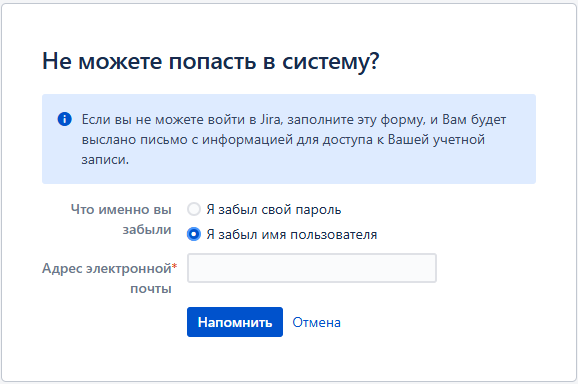 Рис.4Система проверит адрес электронной почты, и если пользователь активен, предложит ввести новый пароль и подтвердить его.
Рис.4Система проверит адрес электронной почты, и если пользователь активен, предложит ввести новый пароль и подтвердить его.
